- 2台目のテレビでひかりTVを視聴する方法を2つ紹介する
- 1つはFire TV Stick、もう1つはSmart Boxを使用する
- 手軽なのはFire TV Stick、安定性ならSmart Boxをおすすめします
「別のテレビでもひかりTVを見る方法があるんですか?」
Amazonから発売されている「Fire TV Stick」、もしくはピクセラという会社から発売されている「Smart Box」というデバイスを使うことで、2台目のテレビでもひかりTVを見ることができます。
お使いのひかりTVチューナーが以下の型番(トリプルチューナー)であることが前提条件となります。
- AM900
- ST3200
- ST3400
- ST4100
- ST4500
※追加料金などは一切かかりません。端末の購入費のみで追加視聴可能です。
2台目のテレビでひかりTVを見る2つの方法
- Fire TV Stickを使う
- Smart Boxを使う
どちらの方法も一長一短ではありますが、それぞれどんな人におすすめなのかを先に書いておきましょう。
Fire TV Stickをおすすめする人

- 安い方がいい
- 小さくてコンパクトの方がいい
- Amazonのアカウントを持っている
- 自宅がWi-Fi環境になっている
Smart Boxをおすすめする人

- 安定したキレイな画質で見たい
- Androidのスマホを持っている
- Googleアカウントを持っている
- 自宅がWi-Fi環境になっていない
それぞれの設定方法や特色、どういった違いがあるのかについて解説します。
なお、追加料金は一切不要です。
Fire TV StickもSmart Boxも買い切りですので、最初の購入費だけとなります。
2台目のテレビでひかりTVを見たいと思っている人は、ぜひ参考にしてください。

ひかりTV(公式):https://www.hikaritv.net/
総額表示の義務化について
2021年4月1日より義務化された「総額表示」に従い、特に注記のない限り当ページに記載の金額は全て税込表示となっております。ただし、紹介先サービスサイトや当サイト内の他ページにおいて一部税抜表示のままとなっている場合がありますので、ご注意ください。
※本記事の内容は執筆時(2020年7月22日)のものです。最新の情報は各社のサポートセンターへ直接お問い合わせください。
2台目のテレビでひかりTVを見る2つの方法
まずはそれぞれの設定方法を簡単に説明します。
どちらも専用のアプリ「ひかりTVどこでもLITE」を使用するので、画面の見え方は一緒です。
2台目のテレビでひかりTVを見る2つの方法
Fire TV Stickを使ってひかりTVを見る方法

Fire TV Stickを使って2台目のテレビでひかりTVを見る方法から解説します。
ひかりTVの設定を変更する
初めに、ひかりTV側の設定を変更しましょう。
リモコンの「下矢印キー」を押して「設定」を選択します。
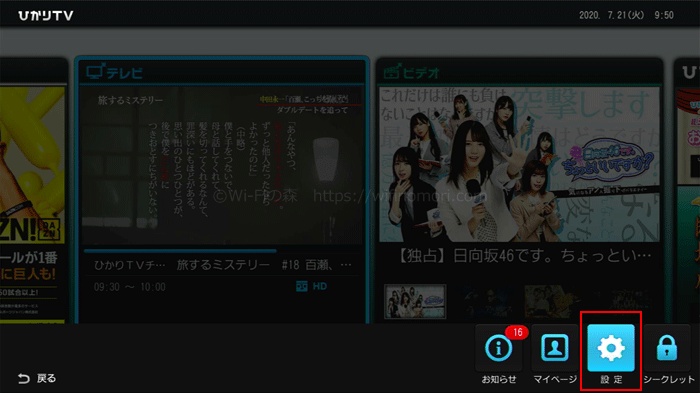
「ホームサーバー」→「ホームサーバー機器設定」を選択します。
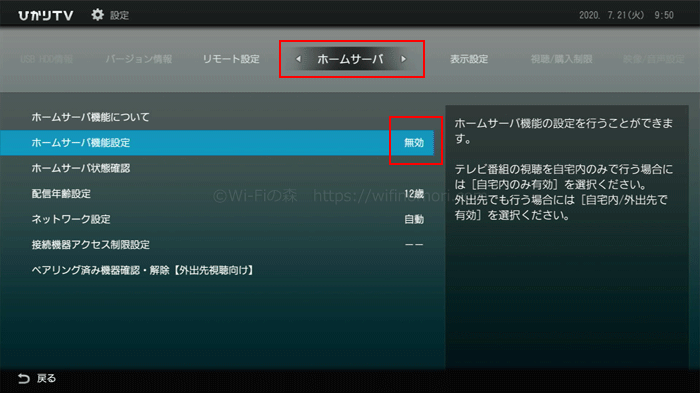
「自宅内のみ有効」もしくは「自宅内/外出先で有効」を選んで「決定」を選択します。
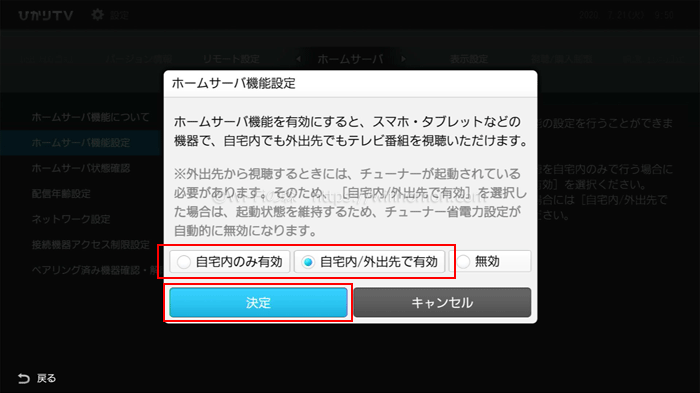
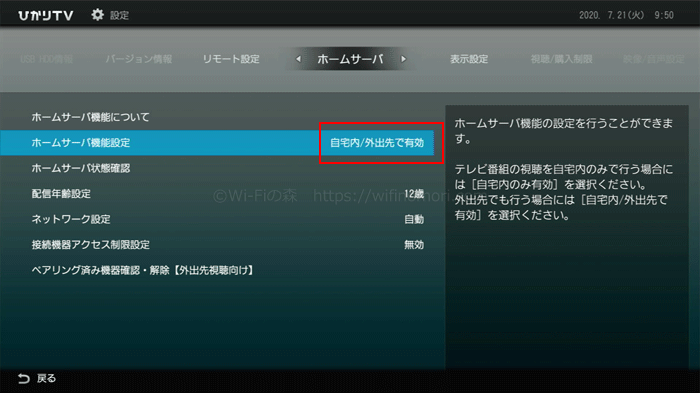
以上でひかりTV側の設定は完了です。
Fire TV Stickをセッティングする
続いてFire TV Stickをセッティングします。
すでに購入済みで使えるようになっている方は不要です。
詳しいやり方はこちらの記事をご覧ください。

必ずひかりTVと同じネットワーク(ルーター)でFire TV StickのWi-Fi接続をしてください。
専用アプリ「ひかりTVどこでもLITE」をインストールする
ひかりTVの設定、Fire TV Stickの設定が終わったら、Fire TV Stickに「ひかりTVどこでもLITE」をインストールしましょう。
画面上部の検索(虫眼鏡アイコン)を選択して「ひかり」と打ち込むと予測変換に「ひかりTV」が出てくるので、選択します。
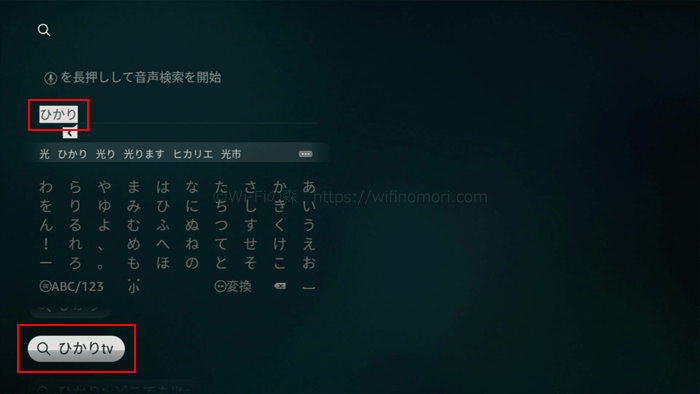
「ひかりTVどこでもLITE」の紹介画面に切り替わるので、そのまま選択してインストールを開始します。
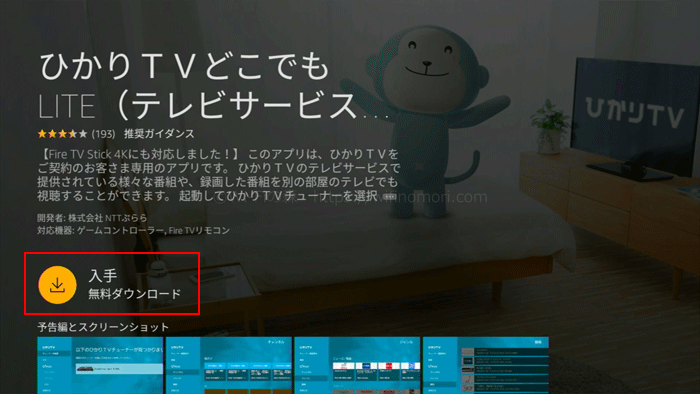
しばらくするとインストールが完了します。
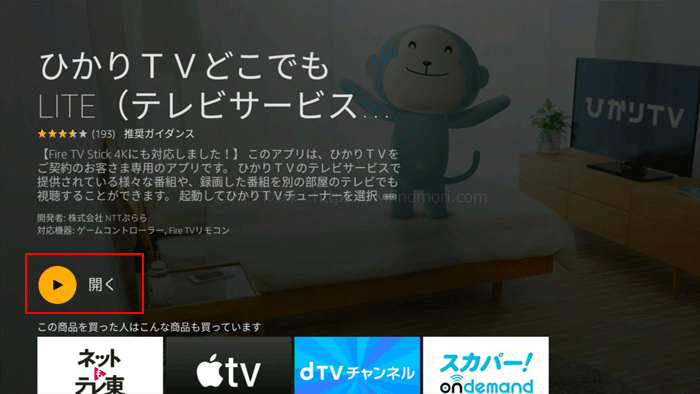
ひかりTVを視聴する
アプリのインストールが終わったら、ひかりTVを視聴してみましょう。
アプリを開き、左側の「チューナー未接続」→「該当するチューナー」を選びます。
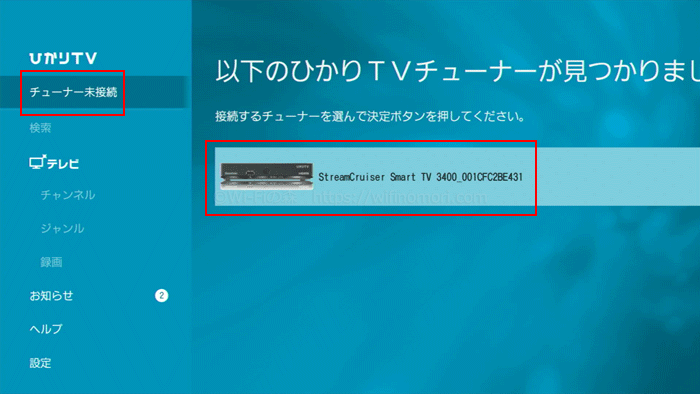
これでひかりTVが視聴できるようになりました。
「チャンネル」から好きな番組を選びましょう。
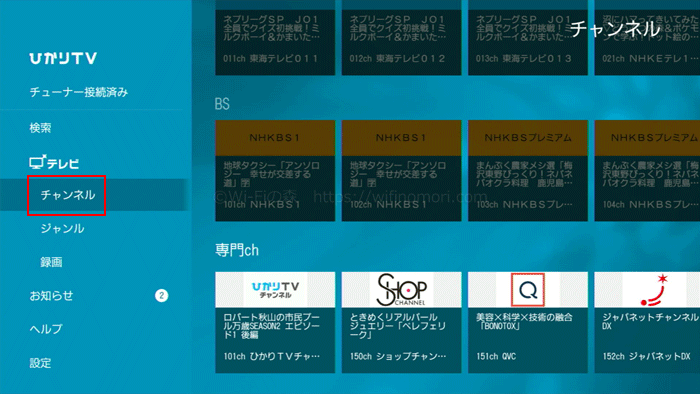
専門チャンネルだけでなく、地デジやBS放送も視聴可能です。
※地デジが視聴できるのは一部地域のみとなります。


「録画」を選択すれば、ひかりTVのチューナーに接続した外付けHDDに録画した番組も視聴することができます。
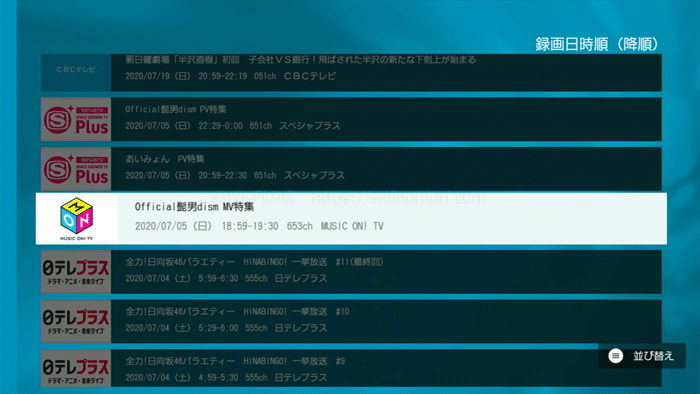
ひかりTVの録画に関してはこちらの記事を参考にしてください。

以上がFire TV Stickを使って2台目のテレビでひかりTVを視聴する方法でした。
Smart Boxを使ってひかりTVを見る方法

Smart Boxを使って2台目のテレビでひかりTVを見る方法を解説します。
ひかりTVの設定を変更する
初めに、ひかりTV側の設定を変更しましょう。
リモコンの「下矢印キー」を押して「設定」を選択します。
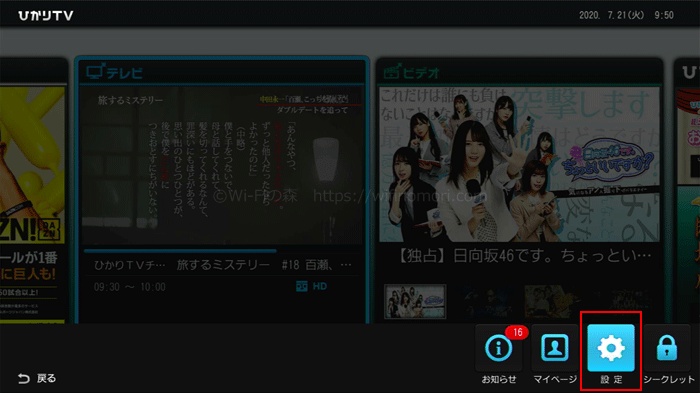
「ホームサーバー」→「ホームサーバー機器設定」を選択します。
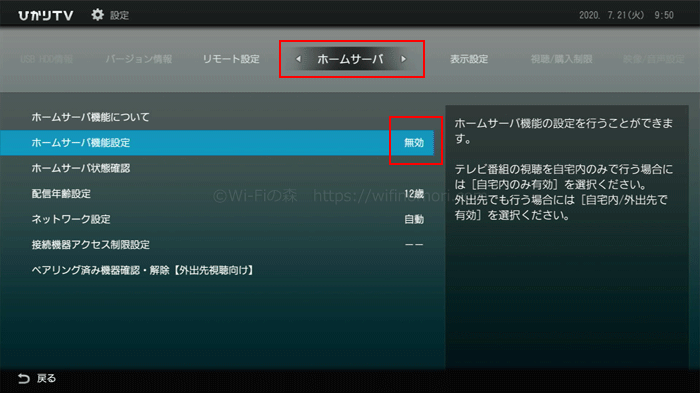
「自宅内のみ有効」もしくは「自宅内/外出先で有効」を選んで「決定」を選択します。
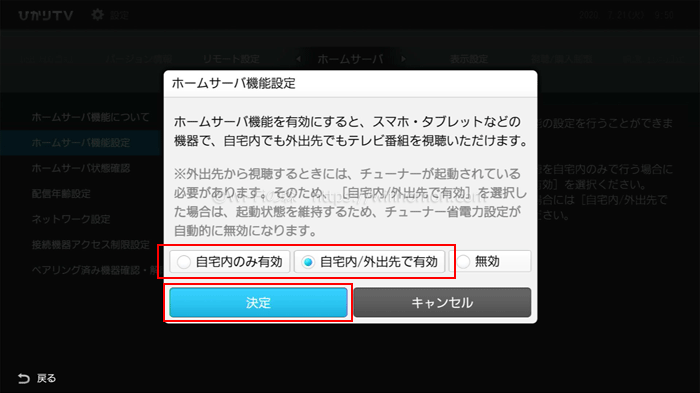
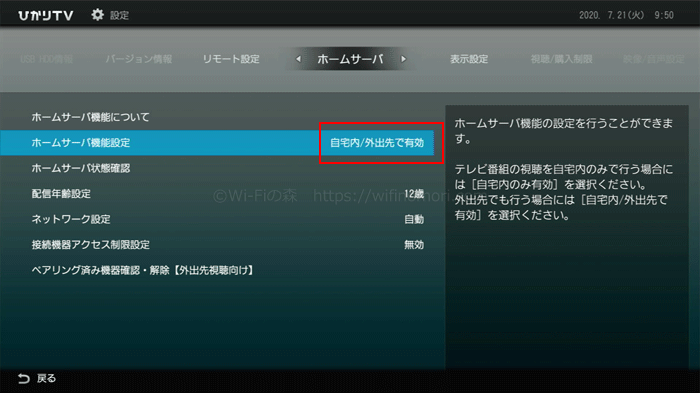
以上でひかりTV側の設定は完了です。
Smart Boxをセッティングする
続いてSmart Boxをセッティングします。
すでに購入済みで使えるようになっている方は不要です。
詳しいやり方はこちらの記事をご覧ください。
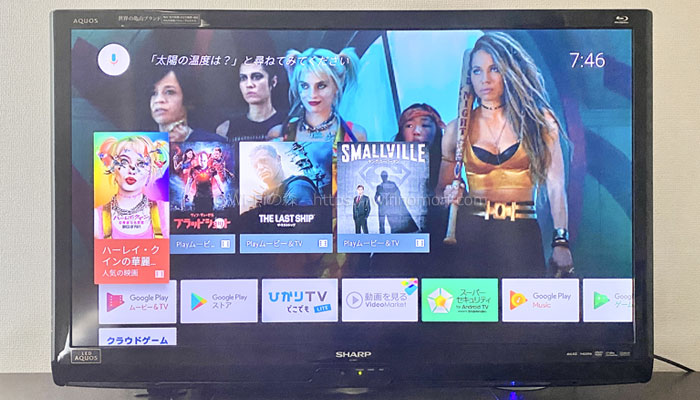
必ずひかりTVと同じネットワーク(ルーター)でSmart Boxのインターネット接続をしてください。
専用アプリ「ひかりTVどこでもLITE」がインストールされるのを待つ
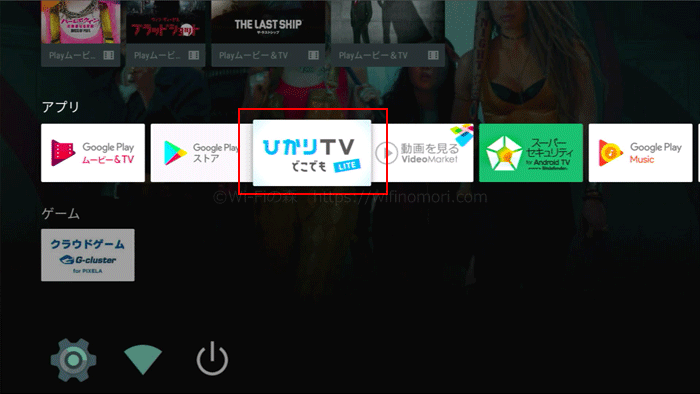
Smart Boxのセットアップが終わると、自動的に「ひかりTVどこでもLITE」のアプリがインストールされます。
ただ、状況によっては少し時間がかかる場合があるので、しばらく待ってみましょう。
弊社が検証した際は、5~6時間かかりました。
アプリのインストールが終わったら、ひかりTVを視聴してみましょう。
アプリを開き、左側の「チューナー未接続」→「該当するチューナー」を選びます。
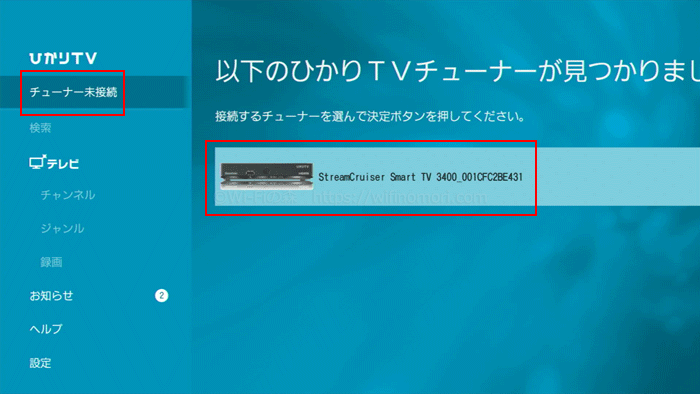
これでひかりTVが視聴できるようになりました。
「チャンネル」から好きな番組を選びましょう。
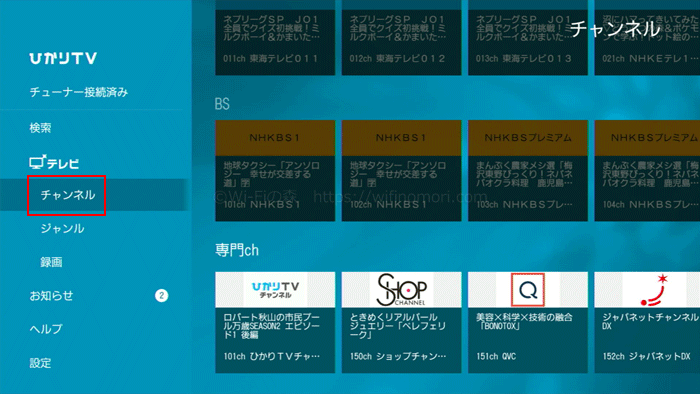
専門チャンネルだけでなく、地デジやBS放送も視聴可能です。
※地デジが視聴できるのは一部地域のみとなります。


「録画」を選択すれば、ひかりTVのチューナーに接続した外付けHDDに録画した番組も視聴することができます。
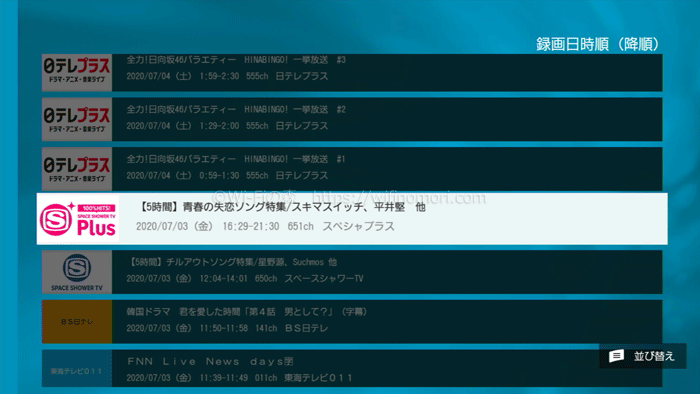
ひかりTVの録画に関してはこちらの記事を参考にしてください。

以上がSmart Boxを使って2台目のテレビでひかりTVを視聴する方法でした。
Fire TV StickとSmart Boxの違い(比較)
2台目のテレビでひかりTVが視聴できる「Fire TV Stick」と「Smart Box」。
どこがどう違うのか、一つずつ見ていきましょう。
Fire TV StickとSmart Boxの違い(比較)
- 料金を比較
- 設定方法の違い
- 見れるサービスの比較
料金を比較
まずは一番気になる料金の違いから確認してみましょう。
Fire TV StickとSmart Box 料金比較
| Fire TV Stick | Smart Box(4K対応) |
|---|---|
| 4,980円 (4K対応品 6,980円) | 7,480円 |
どちらも買い切りです。
ひかりTVの月々の料金が上がったり、追加料金は一切必要ありません。
料金的にはFire TV Stickの方が少しオトクになっていますね。
設定方法の違い
続いては設定方法の違いを確認してみましょう。
Fire TV StickとSmart Box 設定方法の違い
| Fire TV Stick | Smart Box |
|---|---|
| Wi-Fi(無線LAN)のみ | 有線でも無線でも可 |
有線・無線のどちらにも対応しているSmart Boxと違い、Fire TV Stickは無線(Wi-Fi)接続にしか対応していません。
無線だとどうしてもネットが安定しないことがあり、動画が乱れたり固まってしまったりすることがあります。
常に安定した動画を視聴したいのであれば、有線接続ができるSmart Boxの方が良いでしょう。
選択できる画質の違い
無線接続にしか対応してないFire TV Stickでは、最高画質が非推奨となっています。
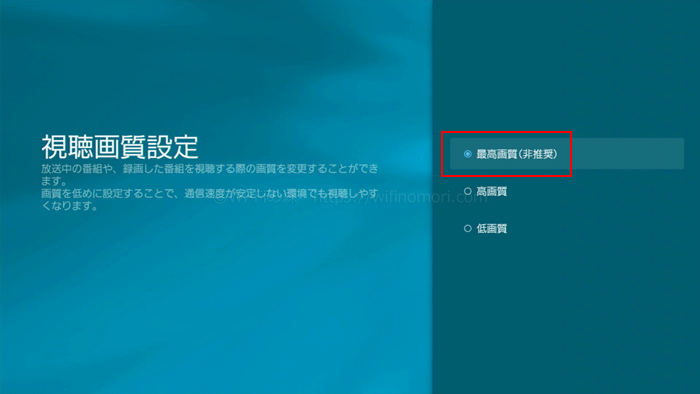
有線接続にも対応しているSmart Boxは、特に記載がありません。
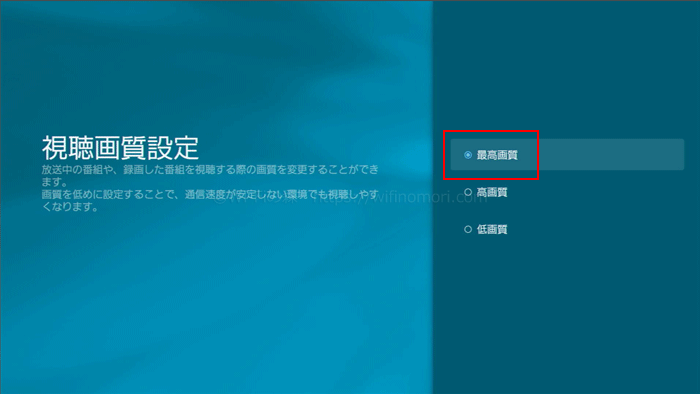
よりキレイな映像を楽しみたいのであれば、Smart Boxの方が良いですね。
見れるサービスの比較
最後にひかりTV以外に視聴可能なVODサービスの違いを確認しておきましょう。
Fire TV StickとSmart Box 見れるサービスの違い
| Fire TV Stick | Smart Box |
|---|---|
| YouTube Amazonプライムビデオ Netflix Hulu dTV U-NEXT ディズニープラス Tver Paravi FODなど | YouTube Hulu dTV U-NEXT ディズニープラス Tver FDOなど ※Netflix、Paravi、Amazonプライムビデオが見れない |
上記の表のとおり、Smart BoxではNetflix、Paravi、Amazonプライムビデオが視聴できません。
Netflixは公式サイトには「非対応」であることが発表されており、Amazonプライムビデオに関してはアプリのインストールができません。
Paraviに対しては公式サイトにおいて特に言及がないのですが、弊社にて検証したところアプリの起動ができませんでした。
いずれもスマホからキャストすれば視聴はできるものの、デバイス単体で視聴できないのは少し残念ですね。
以上がFire TV StickとSmart Boxの違いでした。
Fire TV Stickはこんな人におすすめ
これらのことを踏まえて、Fire TV Stickをおすすめする人についてまとめました。
Fire TV Stickをおすすめする人

- 安い方がいい
- 小さくてコンパクトの方がいい
- Amazonのアカウントを持っている
- 自宅がWi-Fi環境になっている
- Netflix、Paravi、Amazonプライムビデオも見たい
Smart Boxはこんな人におすすめ
Smart Boxはこんな人におすすめです。
Smart Boxをおすすめする人

- 安定したキレイな映像で見たい
- Androidのスマホを持っている
- Googleアカウントを持っている
- 自宅がWi-Fi環境になっていない
- 一部のVODはキャストできれば問題ない
自分にあったデバイスを選んで、2台目テレビでひかりTVを楽しもう
Fire TV StickもSmart Boxも一長一短です。
どちらか優れているとは言い切れません。
ご自身の生活や使い方に合わせて選ぶのが大事です。
どちらを使っても2台目のテレビでひかりTVを視聴することはできますので、よく検討して選んでくださいね。
ひかりTV(公式):https://www.hikaritv.net/




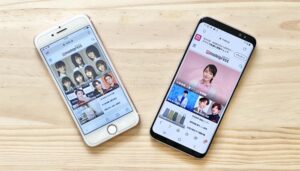

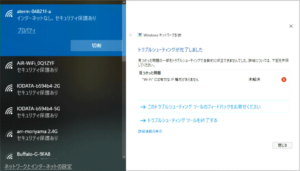

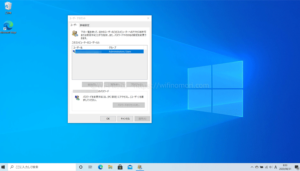


コメント
コメント一覧 (2件)
3台目のテレビで光テレビを視聴できますか?
ご相談ありがとうございます。
ひかりTVのチューナーの特性上、2台目までしか視聴はできないです。
今後仕様が変われば可能になるかとは思いますが、その辺りはひかりTV(ぷらら)さんへ直接ご相談願います。